Cara Menggunakan Nearby Share di Android, Mudah!
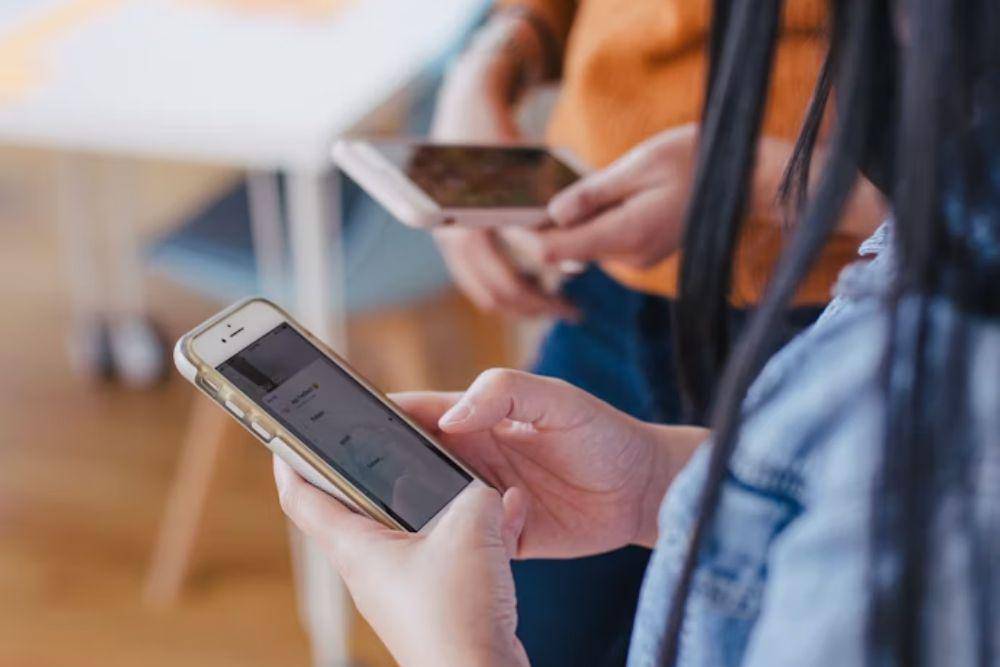
Mengirim dokumen kini jadi lebih mudah dan cepat dengan teknologi nirkabel. Pengguna Android tidak perlu lagi memasang aplikasi tambahan atau memakai kabel karena sudah ada fitur bawaan bernama Nearby Share yang dikembangkan oleh Google.
Fitur Nearby Share yang kini telah berevolusi menjadi Quick Share hadir sebagai solusi berbagai jenis dokumen dengan cepat tanpa mengurangi kualitasnya. Fitur Android satu ini sangat berguna untuk keperluan sehari-hari, baik penggunaan pribadi maupun profesional
Berikut cara menggunakan Nearby Share di Android yang dapat dijadikan panduan.
Cara mengaktifkan Nearby Share
Mengaktifkan fitur Android satu ini menjadi langkah awal dalam cara menggunakan fitur Nearby Share. Pasalnya, fitur satu ini biasanya tidak aktif secara otomatis sehingga pengguna perlu mengaktifkannya terlebih dahulu. Sebelum mengaktifkannya, pastikan perangkat Anda minimal berada di versi Android 6.0 (Marshmallow) ke atas.
Berikut cara mengaktifkan Nearby Share yang dapat diikuti dengan mudah.
Buka menu Pengaturan di perangkat Anda.
Klik opsi Google.
Setelah itu, pilih Perangkat & Berbagi.
Klik Nearby Share.
Geser toggle ke posisi On untuk mengaktifkan fitur Nearby Share.
Setelah aktif, Anda bisa mengatur visibilitas perangkat agar mudah ditemukan oleh perangkat lain, mulai dari Your Devices, Contacts, dan Everyone. Anda juga bisa mengubah nama perangkat sesuai keinginan.
Cara mengirim file dengan Nearby Share
Nearby Share mendukung berbagai jenis dokumen, mulai dari foto, video, dokumen, tautan situs, aplikasi dari Play Store, dan lainnya. Fitur ini bekerja dengan memanfaatkan layanan Bluetooth, webRTC, hingga jaringan WiFi. Untuk itu, pengguna harus mengaktifkan Bluetooth dan GPS untuk bisa mengirim dokumen melalui Nearby Share.
Langkahnya, yaitu:
Pilih jenis dokumen yang ingin dikirimkan melalui Nearby Share.
Klik ikon Bagikan pada jenis dokumen yang sudah dipilih.
Setelah itu, klik opsi Nearby Share.
Sistem akan mencari perangkat Android terdekat yang juga mengaktifkan fitur Nearby Share.
Pilih nama perangkat atau kontak yang dituju.
Kode PIN akan muncul di kedua perangkat. Pastikan kodenya sama lalu klik Terima di perangkat penerima.
Pengiriman dokumen dengan Nearby Share telah berhasil dilakukan.
Cara menerima file dengan Nearby Share
Menerima file dengan Nearby Share tidak begitu sulit untuk dilakukan. Jika Anda berada di posisi penerima dan Nearby sedang aktif, Anda dapat mengikuti langkah-langkah di bawah ini.
Saat pengirim telah mengirimkan dokumen melalui Nearby Share, akan muncul pop-up di layar ponsel.
Pastikan kode PIN sesuai dengan pengirim.
Klik Terima untuk menerima dokumen tersebut.
Dokumen akan tersimpan otomatis di peringkat Anda.
Cara mematikan Nearby Share
Ketika sedang tidak digunakan, pengguna dapat mematikan fitur Nearby Share melalui menu pengaturan ponsel. Berikut langkah-langkahnya.
Buka Pengaturan ponsel.
Klik menu Masuk ke Notifikasi Bar.
Setelah itu, pilih opsi Nearby Share.
Geser toggle untuk mematikan fitur Nearby Share.
Fitur Nearby Share otomatis mati.
Itu dia panduan cara menggunakan Nearby Share yang bisa dimanfaatkan untuk berbagi file di perangkat Android. Selamat mencoba!